Websites blokkeren in Safari op iPhone en iPad met iOS 13
Gemengde Berichten / / August 05, 2021
Als je kinderen bij je hebt en ze hebben toegang tot je iPhone, wees dan voorzichtig. Ik bedoel, je moet weten welke inhoud de kinderen op het apparaat te zien krijgen. Als verantwoordelijke voogd moet je ervoor zorgen dat ze geen sites voor volwassenen bezoeken of iets obsceen te zien krijgen. Met gemakkelijke internetbeschikbaarheid op elke smartphone is toegang tot elk type inhoud vrij eenvoudig. Als u echter een iPhone gebruikt, is het heel eenvoudig om het soort inhoud dat u op uw apparaat toestaat te beheren.
In deze gids zal ik het je vertellen hoe u websites blokkeert op Safari-browser van iPhones en iPads. Deze handleiding is bedoeld voor Apple-apparaten die draaien op de nieuwste iOS 13. U kunt bepalen welke websites op uw iPhone kunnen worden uitgevoerd en wat niet. Apple zorgt er altijd voor dat zijn gebruikers het meeste uit iOS zelf halen en niet afhankelijk zijn van apps van derden.

Verwant | Hoe het bereikbaarheidsgebaar op de iPhone uit te schakelen
Inhoudsopgave
-
1 Websites blokkeren in Safari-browser op iOS 13
- 1.1 Blokkeer websites van schermtijd
- 1.2 Beperk volwassen websites
- 1.3 Alleen toegestane websites
Websites blokkeren in Safari-browser op iOS 13
Er is een cool ding over het blokkeren van websites op iOS. Wanneer u de beperkingen met betrekking tot websites en inhoud bepaalt, is dit automatisch van toepassing op alle browsers die u heeft. Safari is de standaardbrowser voor Apple iPhone en iPad. Gebruikers geven er echter ook de voorkeur aan andere populaire browsers zoals Firefox, Chrome, enz. Het is niet nodig om de inhoudsbeperking afzonderlijk aan te passen en websites voor verschillende browsers anders te blokkeren.
Blokkeer websites van schermtijd
Hier zijn de stappen.
- Open Instellingen app
- Ga naar Scherm tijd
- Navigeer naar het Inhouds- en privacybeperkingen tabblad. Tik erop om het te openen
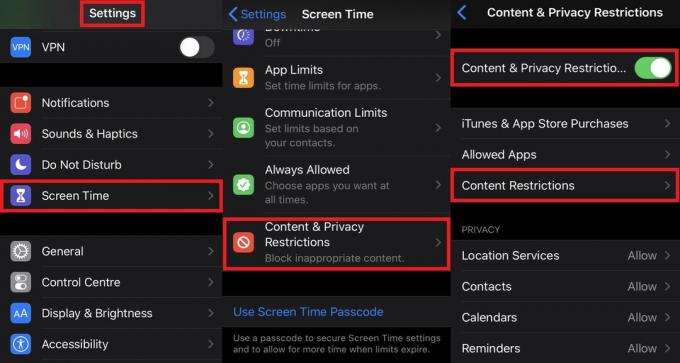
- Schakel vervolgens de schakelaar naast in Inhouds- en privacybeperkingen.
- Blader nu op dezelfde pagina naar beneden en tik op Inhoudsbeperkingen.

- Scroll daaronder naar beneden naar Webinhoud. Standaard is deze ingesteld op onbeperkt. Dit betekent dat alle soorten websites mogen worden uitgevoerd in elke browser die u gebruikt. Tik erop om te openen en te wijzigen.
- Je zou nog twee opties moeten zien Beperk volwassen websites en Alleen toegestane websites.
Gids | Hoe iPhone-apps uit te sluiten van de functie Schermtijd
Beperk volwassen websites
Als u deze optie selecteert, zou u een extra optie moeten zien die zegt Nooit toestaan. Hier kunt u de websites toevoegen waarvan u niet wilt dat uw kinderen ze bezoeken. Dit kunnen websites voor volwassenen of sociale media zijn. Tik op Voeg websites toe en u kunt de URL invoeren van de sites die u niet in uw browsers wilt gebruiken.
Zodra u deze websites blokkeert en u probeert ze te openen, krijgt u een bericht op een lege pagina dat zegt dat het een beperkte website is. Hoewel er een optie is die toegang tot de site mogelijk maakt, is er een addertje onder het gras. De betrokken persoon die de iPhone gebruikt, moet eerst de Screen-Time-toegangscode invoeren.

Ik raad je aan dit anders te doen door op te tikken Toestaan kan direct toegang krijgen tot websites voor volwassenen als er geen toegangscode voor de schermtijd wordt gebruikt. Als uw kind het apparaat gebruikt, zonder wachtwoord, krijgt uw kind toegang tot de inhoud van de sites die hij niet mag bekijken door op Toestaan te tikken.
Alleen toegestane websites
Dit is een strengere modus waarmee de iPhone-eigenaar handmatig een lijst met websites kan samenstellen. Dus als uw kinderen toegang hebben tot uw iPhone, kunnen ze alleen die websites bekijken die voor hen geschikt zijn. En die sites die u voor hen heeft samengesteld. Tik nogmaals op het Website toevoegen optie waar u de websites kunt invoeren die u wilt toestaan. Behalve de vermelde websites, kan er niets anders op uw iPhone worden uitgevoerd.

Het proces lijkt ook op een iPad. Als je een iPad hebt en je kinderen deze mag gebruiken, volg dan deze handleiding voor het instellen van beperkingen.
Dus dat gaat allemaal over het blokkeren van websites of het toestaan van een beperkt aantal websites op uw iPhone / iPad. Dit helpt uw kinderen om vast te houden aan goede inhoud op internet en geen tijd te verspillen aan sociale media of grove inhoud voor volwassenen. Ik hoop dat je deze gids informatief vond.
Lees Volgende,
- iPhone WiFi wordt automatisch ingeschakeld: hoe te repareren
Swayam is een professionele tech blogger met een masterdiploma in computertoepassingen en heeft ook ervaring met Android-ontwikkeling. Hij is een fervent bewonderaar van Stock Android OS. Naast tech bloggen houdt hij van gamen, reizen en gitaar spelen / lesgeven.



![Hoe de herstelmodus te openen op Ulefone GQ3028 [Voorraad en aangepast]](/f/c1e58050104ecdbc6d8fb1c00873e40c.jpg?width=288&height=384)